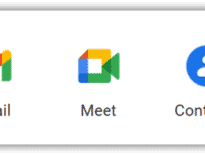Dieser Beitrag ist als Leitfaden geschrieben Verwendung von Google Mail mit Thunderbird und Synchronisieren der Daten von einem Google Mail-Konto mit dem in Thunderbird. Es ist wichtig, dass die Ausführung der Arbeit zu beachten, von Thunderbird mit Gmail wenn Sie Version kann nur erwartet werden, 38 oder aktuellere ein. Die früheren funktioniert nicht richtig mit Google Mail-.
Der erste Schritt zum Hinzufügen von Google Mail zu Thunderbird
Viele Anwender kann mit Problemen konfrontiert mit der Gmail Thunderbird Integration. Dafür kann es viele Gründe geben,, jedoch, unter den allgemeinen, es ist möglich, den Wegfall des Schrittes ermöglicht IMAP auf Google Mail zu erwähnen. Auf neue Konten, es sollte standardmäßig aktiviert sein,. Auf jeden Fall, es ist zu prüfen,. Während auf der Seite mit einem Google Mail-Konto, drücken Sie auf der Einstellungen Ausrüstung, die in der rechten oberen Ecke befindet. In der Dropdown-Liste, klicke auf die Einstellungen. In dem Fenster, das erscheint, es ist notwendig, um die Registerkarte zu finden Weiterleitung und POP / IMAP. Im Bereich IMAP-Zugriff, prüfen Aktivieren Sie IMAP und speichern Sie die Änderungen.

Im Algemeinen, Dies sind alle Google Mail-Einstellungen für Thunderbird dass getan werden sollte. Nach dem Speichern, Sie können auch die Web-Seite aktualisieren und erneut prüfen, ob die Änderungen tatsächlich angewandt wurden.
Der nächste Schritt Thunderbird-Einstellungen für Google Mail
Nachdem der obige Schritt Erfüllung, Öffnen Sie Thunderbird-Profil auf dem Desktop:
Drücken Sie auf Datei ➩ opt Neu ➩ Drücken Bestehende Mail-Konto... Das Dialogfenster Mail-Konto einrichten wird auftauchen. In diesem Fenster, es ist notwendig, die Daten mit dem fortzufahren Bezug zu liefern Thunderbird Google Mail-Setup: vollständiger Name, E-Mail-, sowie Passwort. Nachdem Sie auf den Button drücken Weiter, Google Mail auf Thunderbird wird automatisch konfiguriert.

Dann, es kann sich anmelden Ihr Google Mail-Konto erforderlich. Tun Sie dies und warten, bis die Synchronisation der Nachrichten von Google Mail in Thunderbird. Danach, kann ein Benutzer E-Mails von Google auf Thunderbird zugreifen.
Fehlerbehebung von Möglichen Problemen
In dem Prozess ein Konto von Google Hinzufügen, bestimmte Probleme auftreten. Beispielsweise, man kann die Nachricht lesen „Thunderbird nicht gelungen, die Einstellungen für Ihr E-Mail-Konto zu finden.“Um dies zu eliminieren Thunderbird Google Mail funktioniert nicht Ärger, ein Benutzer muss bestimmte Schritte unternehmen, um die Details des Servers manuell einrichten. Hier sind die Schritte auf, wie in dem Abschnitt des eingehenden Mail-Server, um fortzufahren:
➩ Im Bereich IMAP-Server, Typ imap.gmail.com.
➩ Geben Sie bitte die Hafen das ist 993.
➩ SSL erforderlich: hier, es notwendig ist, zu wählen Ja.
➩ Benutzername: hier, sollte man eine Google Mail-Adresse eingeben.
➩ Passwort: in diesem Bereich, das Passwort aus dem Google Mail-Konto soll eingegeben werden.
Für den Server ausgehender E-Mails:
- Im Feld SMTP-Server, Typ smtp.gmail.com.
- Wie für Port für SSL, Art 465.
- Geben Sie den Port für TLS / STARTTLS, das ist 587.
- SSL erforderlich: hier, es notwendig ist, zu wählen Ja.
- TLS erforderlich: hier, entscheiden Sie sich für Ja (wenn verfügbar).
- Im Feld erfordern Authentifizierung, wählen Ja.
- Benutzername: hier, sollte man eine Google Mail-Adresse eingeben.
- Passwort: in diesem Bereich, das Passwort aus dem Google Mail-Konto soll eingegeben werden.
Nachdem Sie die obigen Einstellungen vornehmen und sie zu speichern, wird es möglich sein, das Problem der zu beseitigen Thunderbird kann nicht auf Google Mail verbinden. Wiederholen Sie Schritt 2, wie oben beschrieben, und E-Mails von Google Mail mit dem Thunderbird-Konto synchronisiert werden.
Tipps für die Arbeit mit Thunderbird Google Mail-Konten
Nachdem der Prozess der Synchronisation ist über, und E-Mails von Google Mail sind in Thunderbird, ist es notwendig, zu wissen, wie die Ordner angeordnet sind,. Als IMAP auf Google-Konto aktiviert, die Etiketten ein Benutzer setzt in der Gmail separate Ordner in Thunderbird werden Konto. Somit, Gmail Thunderbird-Einstellungen miteinander verbunden sind,: nachdem eine E-Mail in Google Mail-Beschriftung, wird ein neuer Ordner in Thunderbird erstellt, in dem diese E-Mail gespeichert.
Wenn die Synchronisierung von Google Mail und Thunderbird durchgeführt wird, alle Ordner von Google Mail nach Thunderbird hinzugefügt. Jedoch, Dies kann in der folgenden Art und Weise konfiguriert werden,:
- Öffnen Sie Thunderbird und drücken Sie auf Datei und wähle Abonnieren.
- Werfen Sie einen Blick auf die Liste der Ordner, die angezeigt werden, und deaktivieren Sie unerwünschte diejenigen.
- Nachdem Sie die Änderungen speichern, Diese Ordner werden nicht mehr angezeigt werden, während die E-Mails in den Ordner hinzugefügt werden Jegliche Post.
Nützliche Mozilla Funktionen
in Thunderbird, gibt es Add-ons, die zusätzliche Funktionen bereitstellen. Unter ihnen, ein Benutzer kann Themen aus dem Internet herunterladen. Es ist notwendig, auf die klicken Add-Ons Symbol im Hauptfenster. Überprüfen Sie den verfügbaren Themen, finden diejenigen, die Sie mögen, Klicken Sie auf den Namen. Sie werden auf die Seite weitergeleitet, wo Sie die Taste In Thunderbird sollte gepresste. Es erscheint ein Fenster. Drin, ist es notwendig, auf die Schaltfläche klicken ermöglichen.
Nach dem Download, das Thema wird automatisch angewendet. Wenn Sie ein Thema ändern, drücken Sie auf der Registerkarte Aussehen wo es möglich ist, Themen zu aktivieren oder löschen.
Es besteht auch die Möglichkeit zu sortieren Buchstaben in Mozilla. nach dem in Donnervogel Sie fügen Sie das Konto, im Hauptmenü, Presse auf Nachrichtenfilter. Wählen Sie den Filter, und wählen Sie ein Konto, an die sie angewendet werden.
Für jeden Benutzer, es ist eine Software, die nützlich und bequem. Wenn Sie sich entschieden haben, Ihren primären E-Mail-Client zu machen Thunderbird, Lesen Sie dazu die Server-Daten korrekt eingestellt und bequem das Google Mail-Konto hinzufügen, die mit Thunderbird synchronisiert werden.
Wie importieren Gmail E-Mails Thunderbird
Wenn Sie benötigen, um E-Mails in Gmail Backup-Postfächern zu Thunderbird gespeichert hinzufügen, Sie können folgendes tun:
- Herunterladen Spezialwerkzeug die funktioniert mit Google Mail-Postfächer
- Starte es, Auswahlmenü “Modus” und wähle “Speicher zu EML-Dateien” Artikel
- Geben Sie den Speicherort von Gmail Mailbox-Dateien, und lesen Sie sie durch Drücken “Scan-Ordner” Schaltfläche
- Presse “Speichern EML” Taste und einen Speicherort extrahiert Gmail E-Mails speichern
- Füllen Sie die Konvertierung und schließen Sie das Programm

Jetzt haben Sie alle benötigten Komponenten und E-Mails zu Thunderbird importieren kann. Dafür:
- Run Thunderbird und einen neuen Ordner erstellen, wenn nötig
- Führen Sie Windows-Datei-Explorer und öffnen den Standort von EML-Dateien
- Wählen Sie alle EML-Dateien (Strg + A)
- Setzen Sie den Mauszeiger auf die Auswahl dann drücken und halten die linke Maustaste
- Bewegen Sie die Auswahl in das Thunderbird-Fenster und den Ordner, in dem Sie importieren E-Mails wollen
- Maustaste loslassen
- Alle ausgewählten EML-Dateien werden in Thunderbird-Ordner importiert werden
Was ist die Mozilla Thunderbird Profil
Nun sollten Sie den Ordner angeben, für die Mail-Speicherung. Dazu, klicken RMB auf den Namen des Kontos ein und wählen Sie “Optionen“.
Wenn darüber nachzudenken, wie Google Mail an einen Thunderbird hinzufügen, Sie sollten zunächst über ein Thunderbird-Profil lernen. Ein Profil ist eine Information, die während des Betriebs des Mail-Client generiert wird, sondern auf die ausführbaren Dateien des Programms nicht gilt.
Es umfasst die folgenden:
- Kopien von E-Mail (je nach Einstellung);
- Benutzereinstellungen (Themen, Symbolleiste, usw.).
Unmittelbar nach der Installation, Mozilla Thunderbird genannt erstellt ein Profil Standard. Das Programm wird es in Zukunft nutzen, wenn Sie speziell einen neuen mit dem Profilmanager erstellen.
Wo Thunderbird E-Mails werden gespeichert
Bei der Erstellung eines Profils, der Name xxx.uuu zugewiesen, wobei xxx acht Zahlen zufällig durch das Programm erzeugt, und uuu ist ihre Anzeigenamen. In verschiedenen Versionen des OS, die Lage der Profildateien ist anders. Um ein Profil schnell finden, Sie sollten auf die Schaltfläche im Hauptmenü des Programms klicken und klicken “Hilfe”. Ein Klick auf die “Ordner öffnen” werden Sie in das Zielverzeichnis übernehmen, wo Sie die gewünschten Dateien sehen.

Profil Sichern und Wiederherstellen
So sichern Sie Ihre Mozilla Thunderbird-Profildateien, Sie benötigen einen einfachen Algorithmus folgen:
- schließe das Programm;
- öffnen Sie das Verzeichnis mit Profildateien in der oben angegebenen Weise;
- gehen auf das Niveau oben und kopieren Sie den Profilordner mit dem Namen xxx.uuu;
- Speichern Sie das Verzeichnis in das Zielverzeichnis auf der Festplatte.
Sie können eine Sicherungskopie speichern sowohl auf die Festplatte des Computers und auf solchen externen Medien wie optische Platten, Flash-Laufwerke, Datenaustausch, und Cloud-Server. Um ein Google Mail Mozilla Thunderbird Profil wiederherstellen, Kopieren Sie einfach den Ordner in das Zielverzeichnis mit den Ersatzdateien. Wenn die Prozedur ausgeführt wird, nachdem das Betriebssystem neu zu installieren und das Standardprofil wird einen anderen Namen zugewiesen, Sie sollten nicht die Ordner kopieren, aber nur enthalten die Dateien in das.
Themen und Gestaltung
Mozilla Thunderbird Themen werden präsentiert als separate Add-ons, die Notwendigkeit, aus dem Internet heruntergeladen werden. Sie können Drittmittel sofort im Programmfenster tun dies ohne den Besuch. Dazu, klicken Sie auf den Punkt “Add-Ons” im Hauptfenster. Sobald Sie ein geeignetes Thema finden, Klicken Sie auf den Namen, und auf der nächsten Seite, drücke den “In Thunderbird” Schaltfläche. Denken Sie daran, auch das Klicken “ermöglichen” Button in dem Pop-up-Fenster.
Das heruntergeladene Design wird automatisch angewendet. Wenn Sie mehrere Themen heruntergeladen und Sie möchten zwischen ihnen wechseln, gehen auf die “Aussehen” Registerkarte des Add-on-Steuerungsmenü und klicken Sie auf die “Aktivieren” Schaltfläche. Im selben Menü, Sie können Mozilla Thunderbird Themen, dass Sie nicht mehr löschen wie.

Sortieren Letters
Sie können einen oder mehrere Filter zu automatisieren Aktionen mit empfangenen oder gesendeten Korrespondenz gesetzt. So erstellen Sie einen neuen Filter, gehen in das Hauptmenü des Programms, und wählen Sie “Nachrichtenfilter“. Wählen Sie dann das Konto, auf das der Filter angewendet werden soll und klicken Sie auf die “Erstellen” Schaltfläche.